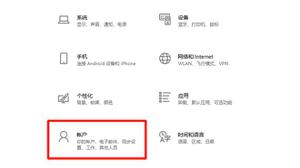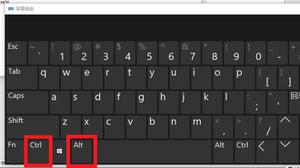台式电脑上重置smc怎么操作(mac重置smc方法介绍)
如何重置 Mac 的 SMC
系统管理控制器 (SMC) 控制 Mac 管理电源的方式。重置 SMC 可以解决与电源、电池、风扇以及其他功能相关的某些问题。
本文仅适用于配备 Intel 处理器的 Mac 电脑。如果您的 Mac 带有 Apple 芯片,请确保您的计算机已插入外部电源,然后重新启动计算机。您可以跳过本文中的其余步骤。
重置具有 T2 芯片的计算机上的 SMC
如果您的Mac 配备 Apple T2 安全芯片,请根据您的 Mac 型号执行以下步骤。
T2芯片的笔记本电脑
在重置 SMC 之前,请尝试以下步骤:
- 关闭你的 Mac。
- 按住
电源按钮
10 秒钟,然后松开按钮。 - 等待几秒钟,然后按下
电源按钮
打开 Mac。
如果问题仍然存在,请按照以下步骤重置 SMC:
- 关闭你的 Mac。
- 在您的内置键盘上,按住以下所有键。您的 Mac 可能会开机。
a.键盘左侧的
Control
b.键盘左侧的
Option
c.键盘右侧的
Shift
3.按住
所有三个键
7 秒钟,然后同时按住电源按钮
。如果您的 Mac 处于开机状态,它会在您按住按键时关闭。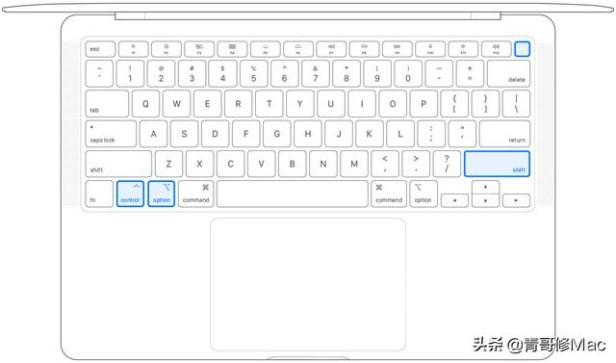
4.继续按住
所有四个键
7 秒钟,然后松开它们。5.等待几秒钟,然后按下
电源按钮
打开 Mac。带有 T2 芯片的台式电脑
- 关闭 Mac,然后拔下电源线。
- 等待 15 秒,然后重新插入电源线。
- 等待 5 秒钟,然后按下
电源按钮
打开 Mac。
重置其他计算机上的 SMC
如果您的 Mac 没有Apple T2 安全芯片,请按照以下步骤操作。
带有不可拆卸电池的笔记本电脑
这适用于2009 年中至 2017 年推出的MacBook Pro机型、2017 年或更早推出的MacBook Air机型,以及除 MacBook(13 英寸,2009 年中)以外的所有MacBook机型。
- 关闭你的 Mac。
- 在您的内置键盘上,按住所有这些按键:
a.键盘左侧的
Shift
b.键盘左侧的
Control
c.键盘左侧的
Option (Alt)
3.在按住
所有三个键
的同时,同时按住电源按钮
。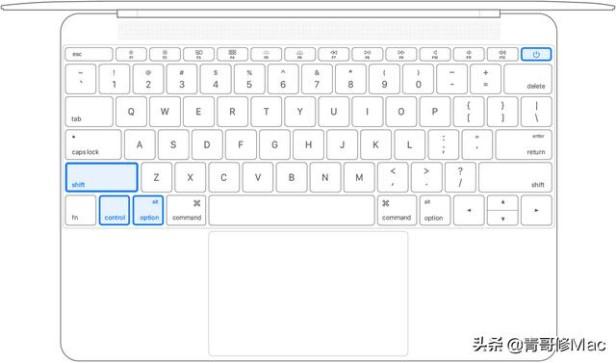
4.继续按住
所有四个键
10 秒钟。5.释放所有按键,然后按下
电源按钮
打开 Mac。带可拆卸电池的笔记本电脑
这适用于 2009 年初或更早推出的所有MacBook Pro 和 MacBook 机型,以及 MacBook(13 英寸,2009 年中)。
- 关闭你的 Mac。
- 取出电池。(如果您在移除它时需要帮助,请联系 Apple Store 或 Apple 授权服务提供商。)
- 按住
电源按钮
5 秒钟。 - 重新安装电池。
- 按
电源按钮
打开 Mac。
如果您需要帮助,请 联系 Apple 支持。
台式电脑
- 关闭 Mac,然后拔下电源线。
- 等待 15 秒,然后重新插入电源线。
- 等待 5 秒钟,然后按下
电源按钮
打开 Mac。
以上是 台式电脑上重置smc怎么操作(mac重置smc方法介绍) 的全部内容, 来源链接: utcz.com/wiki/749531.html